TerraVision は、Terraform コードを Professional Cloud Architecture Diagram に変換し、クラウド プロジェクトで最も重要なドキュメントであるアーキテクチャ ドキュメントを最新の状態に保つという問題を解決する CLI ツールです。現在、高速リリースが標準となっているため、クラウド アーキテクトが作成した現実と一致しなくなったフリースタイルの図に依存するよりも、機械で生成されたアーキテクチャ図の方が正確です。 Terravision は、Terraform への依存やクラウド環境へのアクセスなしで 100% クライアント側で安全に実行され、条件付きで作成されたリソースと変数を動的に解析し、アーキテクチャの自動ビジュアルを生成します。 Terravision は、CI/CD パイプラインに含めることができる「Docs as Code」(DaC) ツールとして設計されており、ビルド/テスト/リリース パイプライン フェーズ後にアーキテクチャ図を更新し、readthedocs.io などの他のドキュメント ジェネレーターを補完します。現在は AWS をサポートしており、まもなく Google と Azure クラウドもサポートします。
これを回して...
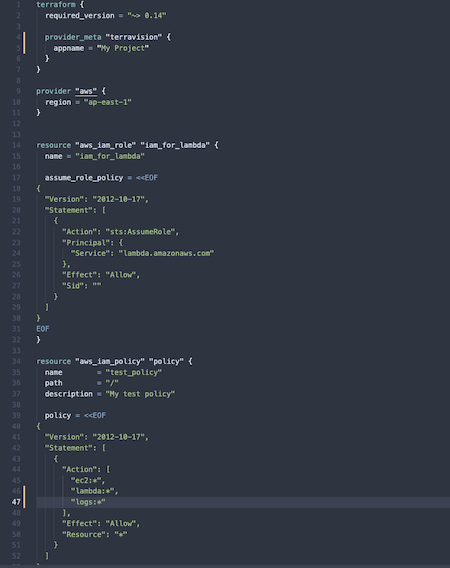
この中に...
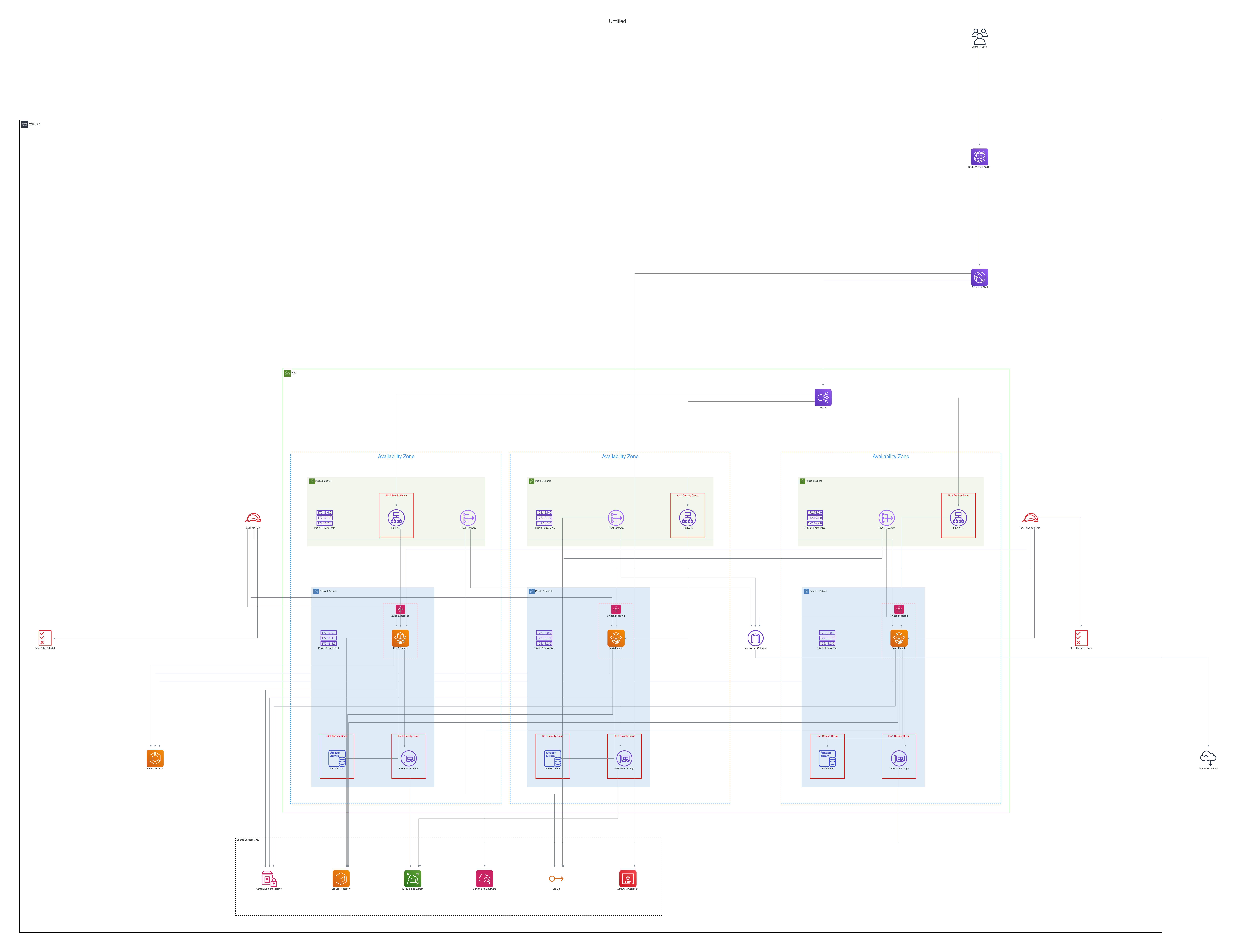
このソフトウェアはまだアルファテスト中であり、コードは明示的または黙示的を問わず、いかなる種類の保証や条件もなく、「現状のまま」ベースで共有されます。ご自身の責任でご使用ください。
git clone https://github.com/patrickchugh/terravision.gitcd terravision実行し、 pwdを実行して、作業ディレクトリ (フルパス) を取得します。PATH値に追加します (たとえば、 export PATH=$PATH:/Users/<PATH TO TERRAVISION>これにより、どこからでも実行できるようになります。 <PATH TO TERRAVISION> 3 行目の出力になります。cd terravision && pip install -r requirements.txtchmod +x terravisionで実行可能であることを確認します。terravisionを実行し、Terraform ソース ファイルを次の形式で指定します。 $ terravision draw --source ~ /src/my-terraform-codeワークスペースを含む Terraform スタックの場合、 --workspaceパラメーターを使用できます。
$ terraform draw --source ~ /src/my-terraform-code --workspace developmentGit リポジトリ内の Terraform ソース コードの場合は、次のフォームを使用することもできます。
$ terravision draw --source https://github.com/your-repo/terraform-examples.git必要なコードがフォルダー階層の下にある場合は、Git リポジトリ内のサブフォルダーに//文字を使用します。
$ terravision draw --source https://github.com/your-repo/terraform-examples.git//mysubfolder/secondfolder/自動生成される図には必要な詳細がすべて含まれているわけではなく、せいぜい 80 ~ 90% の作業が完了する程度です。メイン図のタイトル、矢印の追加ラベル、Terraform の外部で作成された追加リソースなどのカスタム注釈を追加するには、ソース コード フォルダーにterravision.ymlファイルを含めると、自動的に読み込まれます。あるいは、アノテーション ファイルへのパスを terravision のパラメーターとして指定します。
terravision --source https://github.com/your-repo/terraform-examples.git --annotate /Users/me/MyDocuments/annotations.yml .yml ファイルは、次の例に似た標準の YAML 構成ファイルで、 title 、 connect 、 disconnect 、 add 、 removeまたはupdateという 1 つ以上の見出しが付いています。ノード名は、Terraform リソース名 https://registry.terraform.io/providers/bashicorp/aws/latest/docs と同じ規則に従い、ワイルドカードをサポートします。リソースの属性を変更し、 label属性 (Terraform には存在しません) を追加することで、任意の TF リソースにカスタム ラベルを追加できます。ライン/接続の場合、terravision 固有のedge_labels追加して、特定のリソース ノードへの接続ラインにテキストを追加することでリソース属性を変更できます。以下の例を参照してください。
format : 0.1
# Main Diagram heading
title : Serverless Wordpress Site
# Draw new connection lines that are not apparent from the Terraforms
connect :
aws_rds_cluster.this :
- aws_ssm_parameter.db_master_user : Retrieve credentials from SSM
# Remove connections between nodes that are currently shown
disconnect :
# Wildcards mean these disconnections apply to any cloudwatch type resource called logs
aws_cloudwatch*.logs :
- aws_ecs_service.this
- aws_ecs_cluster.this
# Delete the following nodes
remove :
- aws_iam_role.task_execution_role
# Add the following nodes
add :
aws_subnet.another_one :
# Specify Terraform attributes for a resource like this
cidr_block : " 123.123.1.1 "
# Modify attributes of existing node
update :
aws_ecs_service.this :
# Add custom labels to the connection lines that already exist between ECS->RDS
edge_labels :
- aws_rds_cluster.this : Database Queries
# Wildcards save you listing multiple resources of the same type. This edge label is added to all CF->ACM connections.
aws_cloudfront* :
edge_labels :
- aws_acm_certificate.this : SSL Cert
# Add a custom label to a resource node. Overrides default label
aws_ecs_service.this :
label : " My Custom Label "
完全なコマンド リストまたは特定のコマンドのヘルプを表示するには、 terravision --helpと入力します。